Adobe Lightroom در حال حاضر همچون تاریکخانهای مدرن برای عکاسان است. هر عکسی که عکاسان میگیرند، در این برنامه پردازش میشود و در شکلی جذابتر و بهینهتر برای مشتریان و یا دنبال کنندههای شبکههای اجتماعی عرضه میشود. به این ترتیب است که عکسهایی خام، به شاهکارهای هنری تبدیل میشوند.
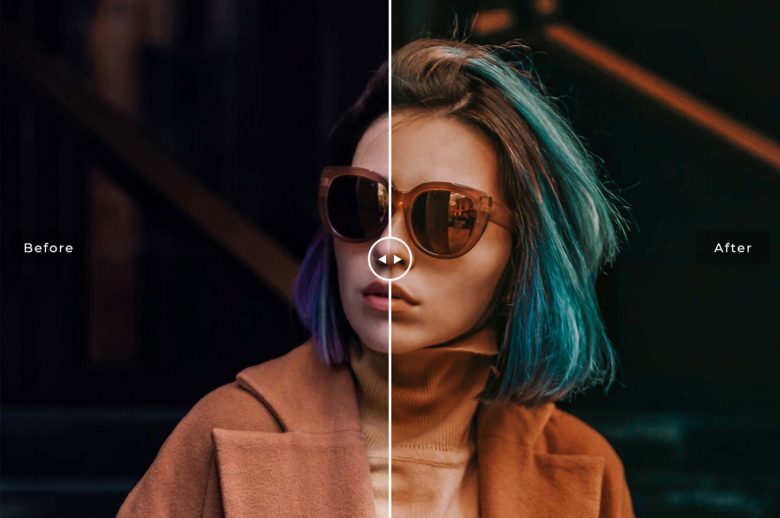
در لایتروم شما اگر از پریستها استفاده نکنید، هر بار باید از ابتدا تک تک بخشهای مختلف از جمله نور، توناژ رنگی و غیره را از اول روی عکس اعمال کنید. پریستها همچون یک فیلتر از قبل آماده شده کار میکنند و در واقع تنظیماتی هستند که یک بار درست کردهاید، آن را ذخیره نموده و دوباره روی عکس اعمال میکنید. البته گاهی هم این پریستها از قبل و به دست فرد دیگری آماده شده و شما تنها از آنها استفاده میکنید. حتی خود شما هم میتوانید پریستهایی درست کرده و آنها را بفروشید.
در پست امروز ما خیلی قصد نداریم تنظیمات رنگ و نور خود لایتروم را به شما آموزش دهیم و میخواهیم ساخت و ذخیره پریستها را برایتان شرح دهیم. در این روند ما ابتدا یک عکس خام را با رنگ و نور گرم آماده کرده و سپس پریستی که داریم را ذخیره خواهیم کرد.

ساخت پریست
همانطور که میدانید، اولین قدم شما برای کار در لایتروم، اضافه کردن عکس است. میتوانید از کشیدن و رها کردن عکس در محیط برنامه، عکس مورد نظر را باز کنید.
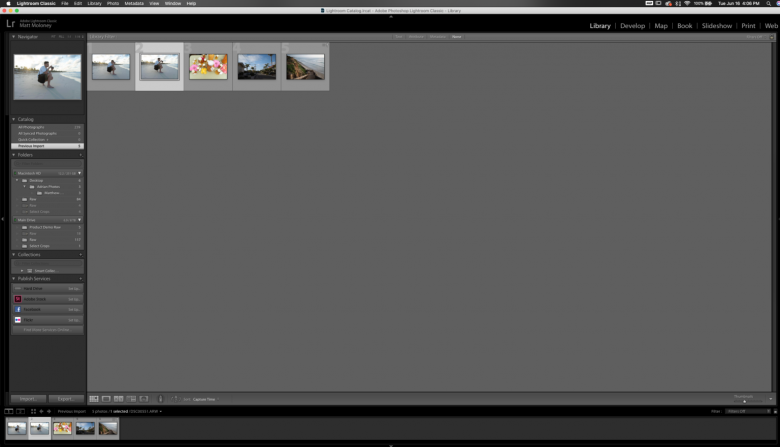
بعد از این عکس به محیط لایتروم اضافه شد، از بالا سمت راست، به برگه Develop بروید تا پروسه ویرایش را آغاز کنیم.
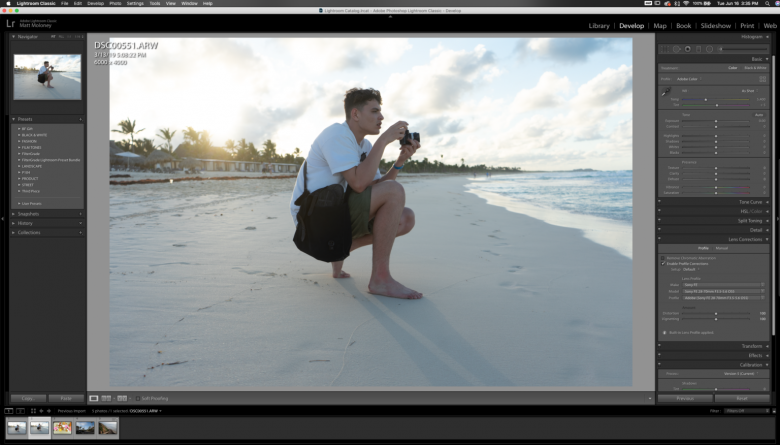
حالا در سمت راست تصویر شما تنظیمات مختلفی میبینید که به شما اجازهی ویرایش عکس به شکلهای متفاوت را میدهد. هر کدام از این تنظیمات برای هدفی خاص طراحی شدهاند که بسته به نیازتان میتوانید از آنها بهره ببرید. ما مختصر در چند بخش تغییراتی ایجاد میکنیم.
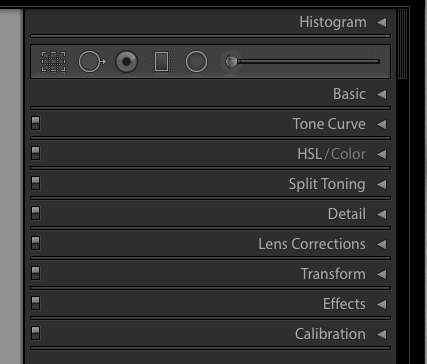
ابتدا بخش Basic را باز کنید. برای این عکس ما به دنبال ایجاد یک فضای گرم و کلاسیک برای ساحل هستیم تا پریست خود را آماده کنیم. ابتدا temp، vibrance و saturation را تغییر میدهیم. بعد از این که از نظر رنگی به ایدهآل خود نزدیک شدیم، سراغ exposure و contrast میروید.
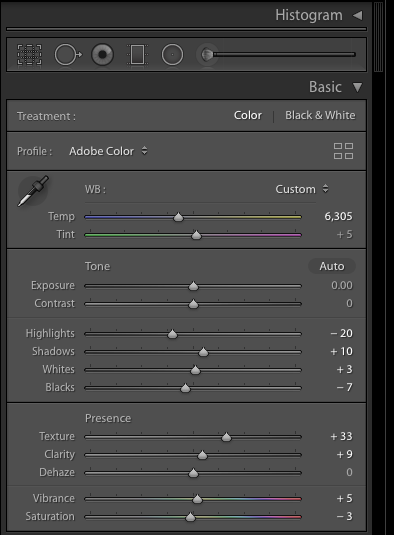
تغییر کنتراست در بسیاری از موارد برای عکسها ضروری است. در نهایت هم دستی بر highlights و shadows میزنیم تا به آن برداشتی که از عکس برای میزان روشنی و تفاوت بخشها داریم، برسیم.
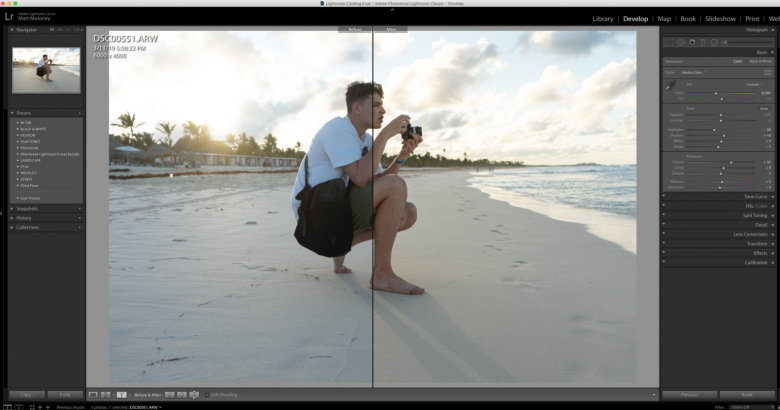
حالا بخش Tone Curve را باز کنید. این ابزار از آن چیزهایی است که توضیحش کمی سخت بوده و باید آن را کامل آموزش داد تا بتوان به درک درستی از قابلیتهایش رسید. اما به صورت کلی از Tone Curve برای تغییر در فضای کلی عکس استفاده میشود.
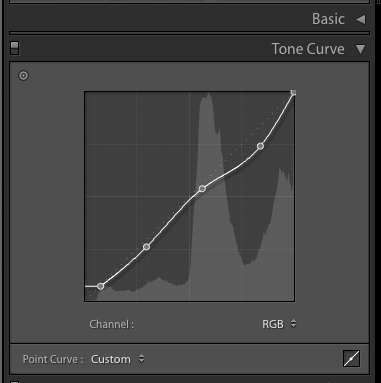
هیچ متد خاصی برای انجام کار وجود ندارد و برای هر عکس باید این منحنی را آنقدر در بخشهای مختلف تغییر دهید تا به جای مورد نظر خود برسید.
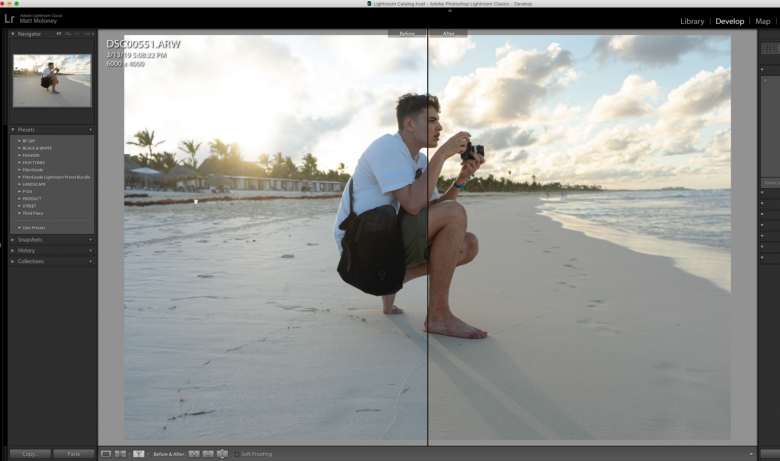
Color Adjustments یا تنظیمات رنگ برای آنها که قصد فروش پریستهای خود را دارند خیلی مهم است. این روزها فروش پریستهایی که بر پایه یک توناژ رنگی خاص درست شده، خیلی پرطرفدار است. مثلا پریستی که باعث میشود عکسها همه به سمت صورتی سوغ پیدا کنند. مشتری این پریستها هم عموما کسانی هستند که عکسهای خود را روی اینستاگرام منتشر میکنند.
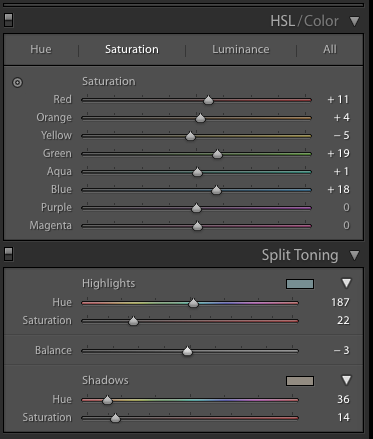
پیچیدگیهایی بخش رنگ نیز همچون دیگر بخشها زیاد است و ما در عکس امروزمان خیلی به آن دست نمیبریم، اما همانطور که گفتیم شما باید در استفاده از بخش تنظیمات رنگ، خیلی وقت بگذارید.

ذخیره پریست
حالا که همه کارها را انجام دادید و میخواهید این تنظیمات را ذخیره کنید تا بعدا از آن استفاده نمایید، باید به سراغ آیکون + در برگه Presets در سمت چپ محیط کاربری بروید. بعد از کلیک روی + روی Create Preset کلیک کنید.
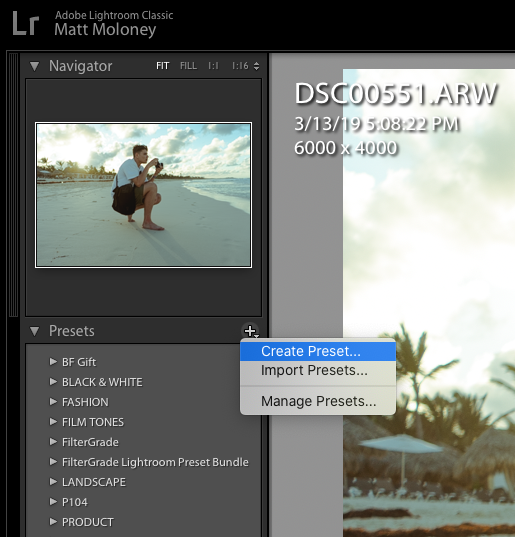
اسمی برای پریست خود انتخای کنید و بخشهایی که نمیخواهید در پریست شما ذخیره شود را در لیست حذف کنید. اگر میخواهید همه چیز به همین صورت اعمال شود، تمامی تیکها باید فعال باشند.
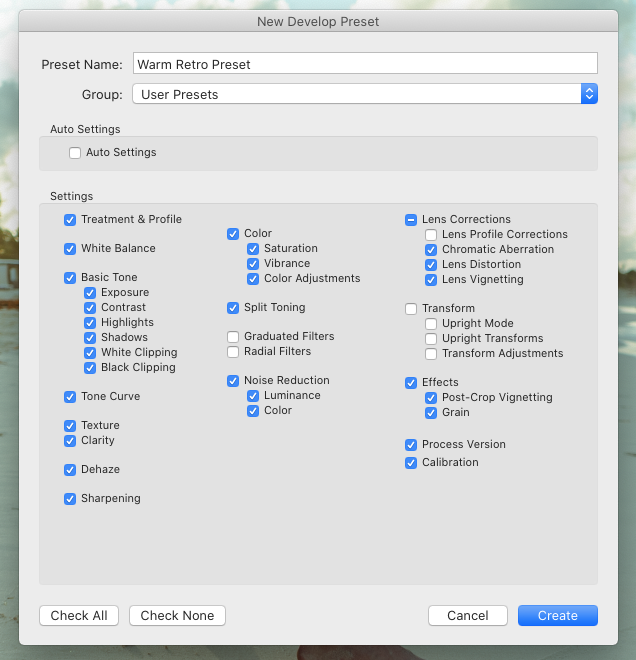
در نهایت روی Create بزنید تا اولین پریستِ لایتروم خود را ساخته باشید.
خروجی گرفتن از پریست در لایتروم
اگر بخواهید این پریستها را به کسی بدهید یا بخواهید آنها را بفروشید، باید از آن خروجی بگیرید. برای این کار روی پریستی که دارید کلیک راست کنید و گزینهی Export را انتخاب نمایید.
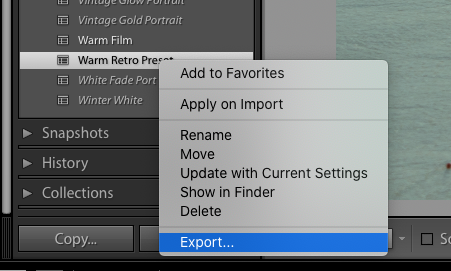
سپس باید آدرس جایی در دستگاه را انتخاب کنید و آن را ذخیره نمایید. به همین سادگی!
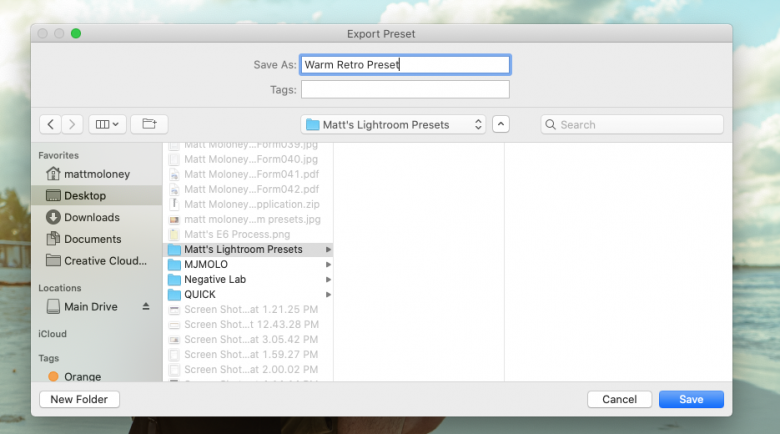
سایتهای خارجی زیادی همچون Creative Market، filtergrade و سایتهای گرافیکی دیگر هستند که میتوانید پریستها را در آن جاها به فروش برسانید. حتی سایتهایی همچون Etsy نیز این روزها پر شدهاند از این گونه محصولات. اما شما به صورت شخصی روی اینستاگرام هم میتوانید به ارائه این محصول بپردازید.
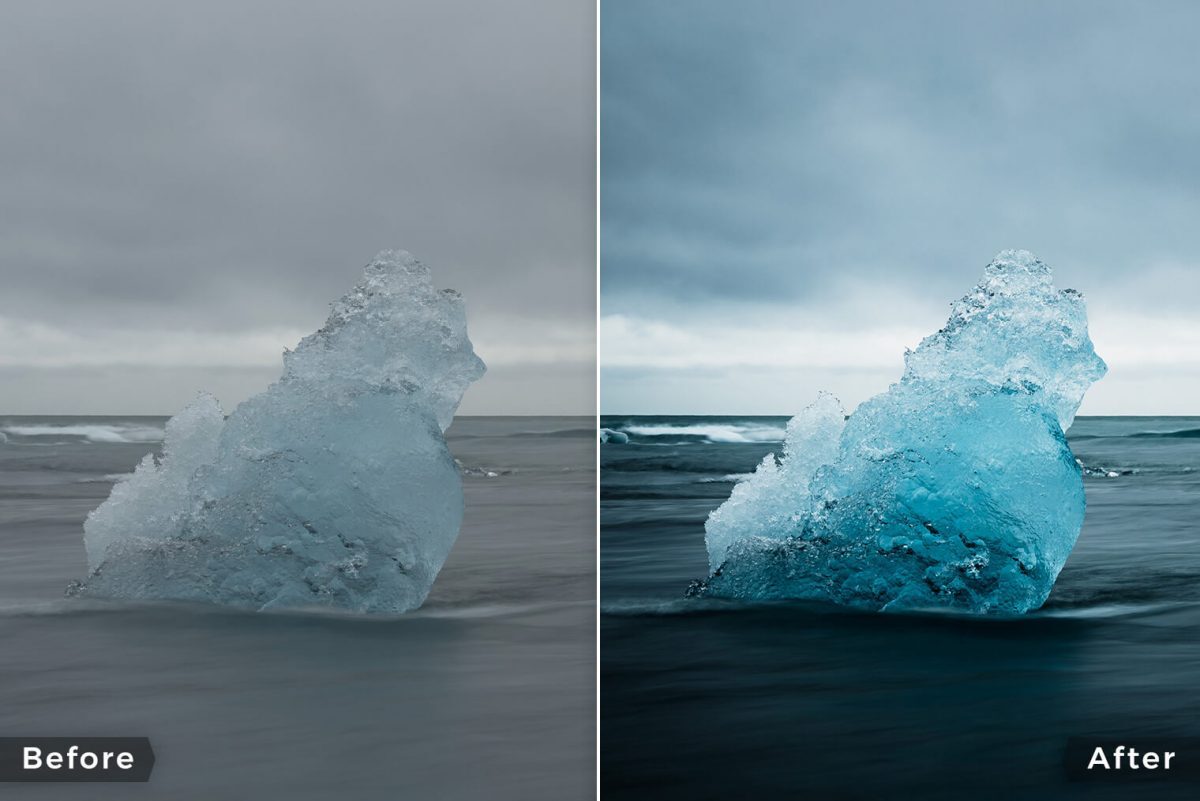
سلام
من تو لایتروم گوشی پریست های خودمو درست میکنم ولی بعد چند روز پاک میشه اونا میشه بگین مشکلش چیه؟